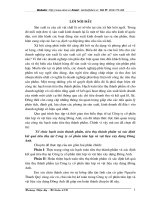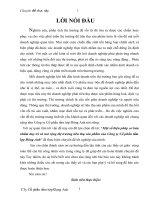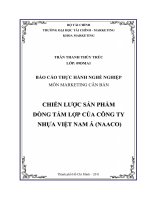lop 7
Bạn đang xem bản rút gọn của tài liệu. Xem và tải ngay bản đầy đủ của tài liệu tại đây (418.11 KB, 13 trang )
Tiết 51
BÀI 12: TẠO CÁC HIỆU ỨNG
ĐỘNG
HỒ HOÀN KIẾM
* Trung tâm Hà Nội
* Rộng khoảng 12 ha
* Tháp Rùa giữa hồ
Cách 1
HỒ HOÀN KIẾM
* Trung tâm Hà Nội
Cách 2
HỒ HOÀN KIẾM
* Trung tầm Hà Nội
* Rộng khoảng 12 ha
Cách 2
HỒ HOÀN KIẾM
* Trung tâm Hà Nội
* Rộng khoảng 12 ha
* Tháp rùa giữa hồ
Cách 2
? Ngồi 2 cách nêu
trên ta cịn cách
trình bày nào nữa
không?
HỒ HỒN KIẾM
• Trung tâm Hà nội
• Rộng khoảng 12ha
• Tháp Rùa giữa hồ
Cách 3
1. Hiệu ứng động cho đối tượng
trên trang chiếu
? Em hãy nêu các
bước để tạo hiệu ứng
động cho đối tượng
trên trang chiếu?
Bước 1: Chọn
đối tượng trên
trang chiếu cần
áp dụng hiệu
ứng
Bước 2: Mở dải
lệnh Animations
Bước 3: Nháy chọn hiệu
ứng động thích hợp trong
nhóm Animations
2. Hiệu ứng chuyển trang chiếu
? Em hãy nêu các bước đặt
hiệu ứng chuyển cho các trang
chiếu?
Bước 1: Chọn các trang chiếu
cần tạo hiệu ứng
Bước 2: Mở dải lệnh
Transitions và chọn kiểu hiệu
ứng chuyển trang chiếu trong
nhóm Transition to This Slide
Bước 3: Nháy lệnh Apply To All trong nhóm Timing
nếu muốn áp dụng kiểu hiệu ứng đã chọn cho mọi
trang chiếu của bài trình chiếu , nếu không, hiệu ứng
chỉ được áp dụng cho các trang chiếu đã được chọn
Duration : Thiết lập thời gian thực
hiện hiệu ứng chuyển
On Mouse Click: Chọn tùy
chọn này thì trang chiếu tiếp
theo sẽ xuất hiện khi nháy
chuột lúc trình chiếu
After: Chọn tùy
chọn này và
nhập thời gian để
tự động chuyển
trang sau một
khoảng thời gian
(tính bằng giây)
khi trình chiếu
* Thực hành
• Tạo hiệu ứng động cho các đối tượng trên
trang chiếu
• Tạo hiệu ứng chuyển cho các trang chiếu
• Áp dụng lệnh Duration thiết lập thời gian thực
hiện hiệu ứng chuyển